3DMax渲染后怎么设置自动保存图片
设·集合小编 发布时间:2023-03-15 10:20:23 1783次最后更新:2024-03-08 11:15:42
3DMax作图我们有时候建模完成后要渲染,让他渲染出来,在晚上或者外出的时候要让它自动的保存渲染出来的图片要怎么操作呢,max是自带这个功能的,设置一下就可以自动保存了,下面我就给大家详细演示一遍,希望能帮助到有需要的人。
工具/软件
电脑型号:联想(Lenovo)天逸510S; 系统版本:联想(Lenovo)天逸510S; 软件版本:3DMax2009
方法/步骤
第1步
打开max的上面菜单栏,选择渲染设置图标,点击进去打开对话框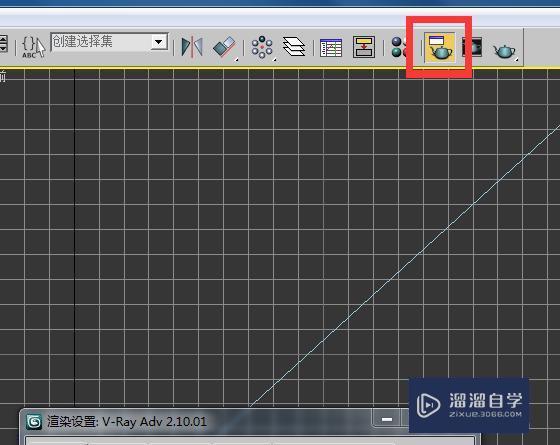
第2步
在对话框中的公用面版上下拉找到,渲染输出,还没设置路径这里是灰色的,要选择文件,设置一下路径和文件格式
第3步
点击文件后出现这个对话框,设置要保存的位置,文件名称,文件格式,设置好后点击保存。
第4步
会再弹出个对话框,设置图片的质量,直接把质量调到最高,点击确定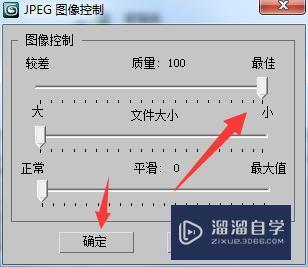
第5步
设置好后这里就有个路径,而且可以选择保存或者不自动保存,设置好其他参数后,这样就可以直接渲染了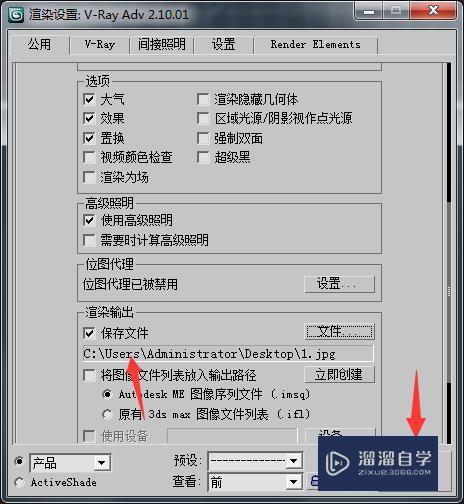
第6步
渲染完成后这里就自动保存渲染完成的图片了
第7步
双击打开就可以查看渲染出来的图片
特别提示
如果是二次渲染,上个文件要保存建议做好备份
- 上一篇:3D文件怎么打包归档?
- 下一篇:3DMax的VR阳光怎么使用
相关文章
广告位


评论列表